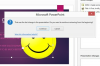Gmail에는 중요한 이메일을 표시할 수 있는 별표 시스템을 포함하여 이메일을 저장하고 분류하기 위한 여러 옵션이 있습니다. 별표 표시된 이메일과 그렇지 않은 이메일을 포함하여 사용 가능한 다양한 카테고리를 기반으로 이메일을 검색할 수 있습니다. 별표가 없는 모든 이메일이 화면에 로드되면 바로 가기를 사용하여 모든 이메일을 한 번에 삭제할 수 있습니다.
1 단계
Gmail 계정에 로그인합니다.
오늘의 비디오
2 단계
화면 상단 근처의 검색 상자에 "-is: starred"를 입력하고 "메일 검색"을 클릭합니다. "is: starred" 검색 연산자는 별표 표시된 모든 이메일을 표시합니다. 앞에 "-"를 배치하면 검색이 반대로 되어 별표가 없는 모든 이메일이 표시됩니다.
3단계
빈 상자 옆에 있는 검은색 아래쪽 화살표를 누르고 "모두"를 선택합니다. 빈 상자는 이메일 목록 위의 "보관" 버튼 왼쪽에 있습니다. 목록의 모든 이메일이 강조 표시됩니다. 목록의 첫 번째 이메일 위에 "이 페이지에 있는 20개의 대화가 모두 선택되었습니다."라는 메시지가 나타납니다.
4단계
"이 페이지에 있는 20개의 대화가 모두 선택되었습니다" 메시지 옆에 있는 "이 검색과 일치하는 모든 대화 선택"을 클릭하십시오. "이 검색의 모든 대화가 선택되었습니다."라는 메시지가 원본 메시지를 대체합니다.
5단계
이메일 목록 위의 버튼 행에서 "삭제"를 선택하십시오. "이 작업은 이 검색의 모든 대화에 영향을 미칩니다. 계속하시겠습니까?"라는 메시지가 화면에 나타납니다.
6단계
모든 메시지를 삭제하려면 "확인"을 클릭하십시오.
팁
"모든 대화가 휴지통으로 이동되었습니다." 메시지 옆에 있는 "실행 취소"를 클릭하면 모든 이메일을 즉시 복원할 수 있습니다.